Ansluta till en skrivare via Wi-Fi
I detta avsnitt beskrivs hur du skriver ut bilder genom att direkt ansluta kameran till en skrivare som har stöd för PictBridge (trådlöst LAN) via Wi-Fi. För skrivarinstruktioner, se bruksanvisningen för skrivaren.
-
Välj [
: Wi-Fi/Bluetooth-anslutning].
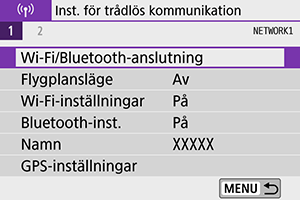
-
Välj [
Skriv ut från Wi-Fi-skrivare].
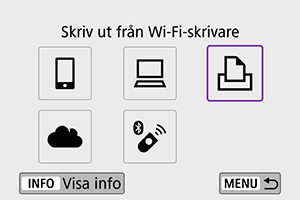
-
Välj [Lägg till en enhet att ansl. till].
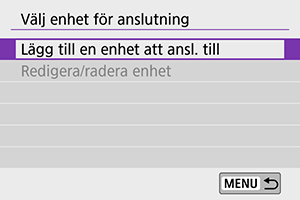
-
Kontrollera SSID (nätverksnamn) och lösenord.
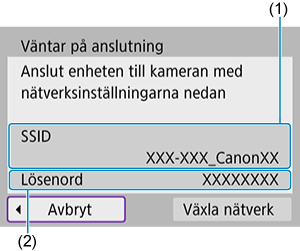
-
Ställ in skrivaren.
- I skrivarens Wi-Fi-inställningar väljer du det SSID som du har kontrollerat.
- Som lösenord anger du det som kontrollerats i steg 4.
-
Välj skrivare.
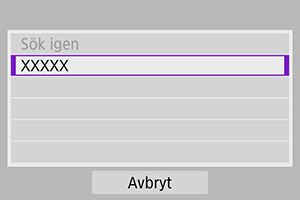
- När en lista över upptäckta skrivare visas väljer du den skrivare du vill ansluta till via Wi-Fi.
- Om din favoritskrivare inte finns med i listan väljer du [Sök igen] så att kameran kan hitta och visa den.
Obs!
- För att etablera en Wi-Fi-anslutning via en kopplingspunkt se Wi-Fi-anslutning via kopplingspunkter.
Utskrift av bilder
Skriva ut enskilda bilder
-
Välj den bild du vill skriva ut.

- Använd knapparna
eller ratten
för att välja en bild som ska skrivas ut och tryck sedan på
.
- Du kan trycka på knappen
för att välja bilden med indexbilden.
- Använd knapparna
-
Välj [Skriv ut bild].

-
Skriv ut bilden.
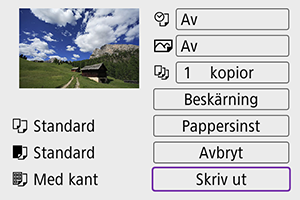
- För procedurer för utskriftsinställningar, se Utskriftsinställningar.
- Välj [Skriv ut] och sedan [OK] för att börja skriva ut.
Skriva ut enligt angivna bildalternativ
-
Tryck på
.

-
Välj [Beställa kopior].

-
Ställ in utskriftsalternativ.
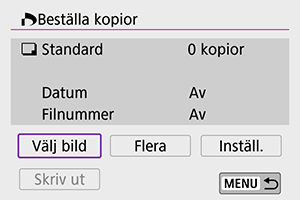
- För procedurer för utskriftsinställningar, se Beställa kopior (DPOF).
- Om utskriftsbeställningen är klar innan upprättande av en Wi-Fi-anslutning, gå vidare till steg 4.
-
Välj [Skriv ut].
- Du kan bara välja [Skriv ut] när en bild har valts och skrivaren är skrivklar.
-
Skriv ut bilden.
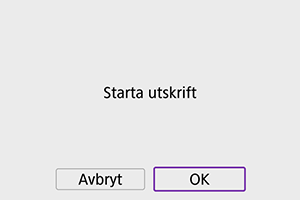
- Utskriften startar när du väljer [OK].
AKTA!
- Filminspelning fungerar inte vid anslutning till en skrivare via Wi-Fi.
- Filmer kan inte skrivas ut.
- Innan du skriver ut måste du välja pappersformat.
- Vissa skrivare kanske inte kopierar in filnumret.
- Om [Med kant] har valts kan vissa skrivare kopiera in datum i kanten.
- Beroende på skrivaren kan datumet se blekt ut om det kopieras in på en ljus bakgrund eller vit kant.
- RAW-bilder kan inte skrivas ut genom att välja [Beställa kopior]. När du skriver ut kan du välja [Skriv ut bild] och skriva ut.
Obs!
- När du använder ett batteri som strömkälla i kameran bör du se till att det är fulladdat.
- Beroende på bildens filstorlek och bildkvalitet kan det ta en stund efter att du har valt [Skriv ut] innan utskriften startar.
- Tryck på
för att stoppa utskriften medan [Avbryt] visas och välj sedan [OK].
- När du skriver ut med [Beställa kopior] och om du stoppade utskriften och vill fortsätta den för de återstående bilderna väljer du [Fortsätt]. Observera att utskriften inte kan återupptas om något av följande händer.
- Du ändrade kopiebeställningen eller raderade bilder du beställt kopior av innan du fortsatte utskriften.
- När indexbild ställdes in ändrade du pappersinställningarna innan du försökte fortsätta utskriften.
- Om ett problem uppstår under utskrift, se Anteckningar.
Utskriftsinställningar
Skärmvisningen och inställningsalternativen skiljer sig beroende på vilken skrivare du använder. Vissa inställningar kanske inte är tillgängliga. Mer information finns i skrivarens användarhandbok.
Skärmen utskriftsinställningar
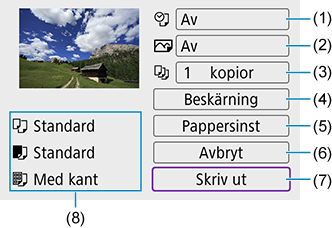
- (1)Ställer in inkopiering av datum eller filnummer ().
- (2)Ställer in utskriftseffekter ().
- (3)Ställer in antalet kopior som ska skrivas ut ().
- (4)Ställer in utskriftsområdet ().
- (5)Ställer in papperets format och typ samt sidlayout (, , ).
- (6)Återgår till bildvalsskärmen.
- (7)Startar utskriften.
- (8)De inställningar du har gjort för pappersformat och -typ samt sidlayout visas.
- Vissa inställningar kanske inte fungerar beroende på vilken skrivare du använder.
Pappersinställningar
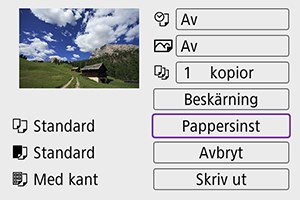
- Välj [Pappersinst].
[ ] Ställa in pappersformat
] Ställa in pappersformat
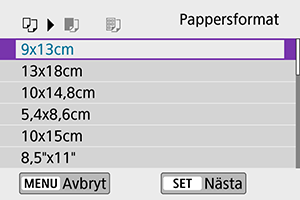
- Välj skrivarens pappersformat.
[ ] Ställa in papperstyp
] Ställa in papperstyp
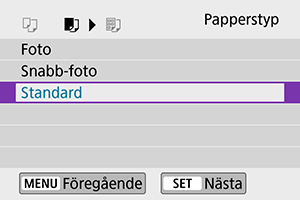
- Välj skrivarens papperstyp.
[ ] Ställa in sidlayout
] Ställa in sidlayout
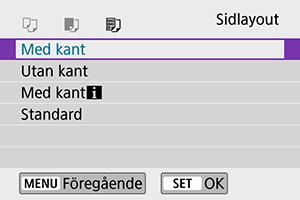
- Välj sidlayout.
AKTA!
- Om bildernas sidförhållande skiljer sig från utskriftspapperets sidförhållande kan bilden beskäras avsevärt om du skriver ut den utan kanter. Bilderna kan också skrivas ut med en lägre upplösning.
[  ] Ställer in utskrift av datum/filnummer
] Ställer in utskrift av datum/filnummer
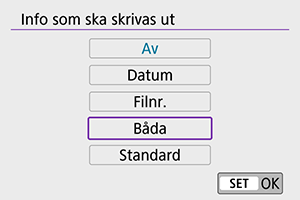
- Välj [
].
- Välj vad du vill skriva ut.
[  ] Ställa in utskriftseffekter (Bildoptimering)
] Ställa in utskriftseffekter (Bildoptimering)
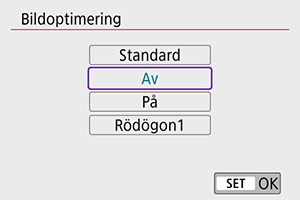
- Välj [
].
- Välj utskriftseffekt.
AKTA!
- Om du kopierar in fotograferingsinformationen för en bild som tagits med ett utökat ISO-tal (H) kan det hända att rätt ISO-tal inte kopieras in.
- Inställningen [Standard] för utskriftseffekter och andra alternativ är skrivarens standardinställningar som ställts in av tillverkaren. Information om vilka inställningar som är angivna som grundinställningar [Standard] finns i skrivarens användarhandbok.
[ ] Ställa in antal kopior
] Ställa in antal kopior
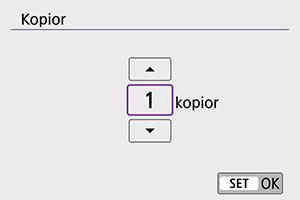
- Välj [
].
- Välj antal kopior att skriva ut.
Beskära bilden
Ställ in beskärningen precis innan du skriver ut. Om du ändrar utskriftsinställningarna efter att du beskär bilderna måste du beskära bilderna igen.
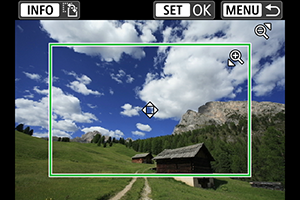
-
På menybilden för utskriftsinställningar väljer du [ Beskärning ].
-
Ställ in beskärningsramens storlek, position och sidförhållande.
- Bildområdet inom beskärningsramen skrivs ut. Ramens form (sidförhållande) kan ändras med [Pappersinst ].
Ändra storlek på beskärningsramen
Använd
eller
för att ändra storlek på beskärningsramen.
Flytta beskärningsramen
Använd knapparna
för att flytta ramen vertikalt eller horisontellt.
Ändra beskärningsramens orientering
Genom att trycka på
kan du växla mellan vertikal och horisontell orientering av beskärningsramen.
-
Tryck på
för att avsluta beskärningen.
- Du kan kontrollera det beskurna bildområdet uppe till vänster på menybilden för utskriftsinställning.
AKTA!
- Beroende på skrivaren kan det hända att det beskurna bildområdet inte skrivs ut så som du har ställt in det.
- Ju mindre du gör beskärningsramen desto lägre upplösning får bilden vid utskriften.
Obs!
Hantera skrivarfel
- Om utskriften inte återupptas när du åtgärdat ett skrivarfel (inget bläck, inget papper osv) och väljer [Fortsätt] fortsätter du utskriften med hjälp av knapparna på skrivaren. Information om hur du återupptar utskriften hittar du i skrivarens användarhandbok.
Felmeddelanden
- Om ett fel uppstår när du skriver ut visas ett felmeddelande på kamerans skärm. När du har åtgärdat felet kan du fortsätta utskriften. Mer information om hur du åtgärdar ett utskriftsfel finns i skrivarens användarhandbok.
Pappersfel
- Kontrollera att papperet har fyllts på rätt sätt.
Bläckfel
- Kontrollera skrivarens bläcknivå och behållaren med kasserat bläck.
Maskinfel
- Kontrollera om fel som inte berör papper eller bläck har uppstått.
Filfel
- Den valda bilden kan inte skrivas ut. Det är inte säkert att det går att skriva ut bilder som tagits med en annan kamera eller som redigerats på en dator.
